| Sélection > Baquette magique |
 | Baquette magique |
| Avec l'outil Baquette magique, vous pouvez sélectionner une zone d’une image inspirée par sa couleur. Lorsque vous cliquez sur une zone d’une image avec une baguette magique, toutes les zones ayant une couleur similaire sont sélectionnées. Vous pouvez spécifier diverses options pour déterminer la sélection exacte. |
|
 | | 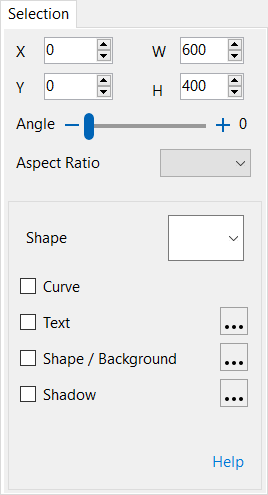 | | | Le panneau de sélection vous permet de régler la zone sélectionnée sur le niveau des pixels. |
|
| 1. | Effectuez l'une des opérations suivantes : |
|
 | | Choisir Sélection > Baquette magique |
 | | | Cliquez sur le bouton Baquette magique |  | |
|
|
| 2. | Utilisez l'option suivante : |
 |
|
Tolérance
|
 |
| Permet de définir la similarité ou la différence des pixels sélectionnés. Entrez une valeur comprise entre 0 et 255. Une valeur faible permet de sélectionner les quelques couleurs similaires au pixel sur lequel vous avez cliqué. Une valeur plus élevée permet de sélectionner une plus large gamme de couleurs.
|
 |
 |
|
Remplissage
|
 |
| Permet de sélectionner des zones de l’image utilisant les mêmes couleurs.
|
 |
 |
|
Contigu
|
 |
|
 |
|
 |
| Permet de sélectionner uniquement les zones adjacentes utilisant les mêmes couleurs.
|
 |
 |
|
Global
|
 |
|
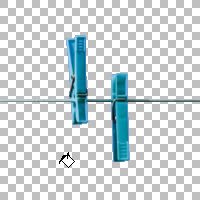 |
|
 |
| Permet de sélectionner tous les pixels de l’image utilisant les mêmes couleurs.
|
 |
|
|
|